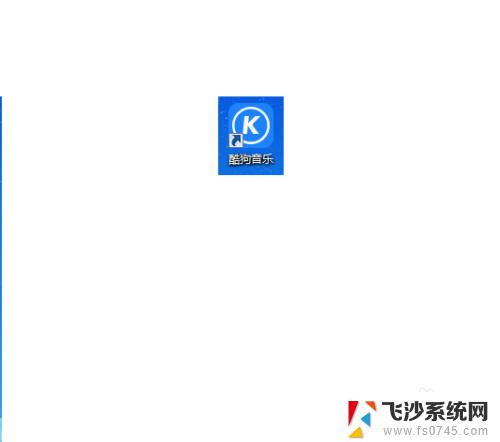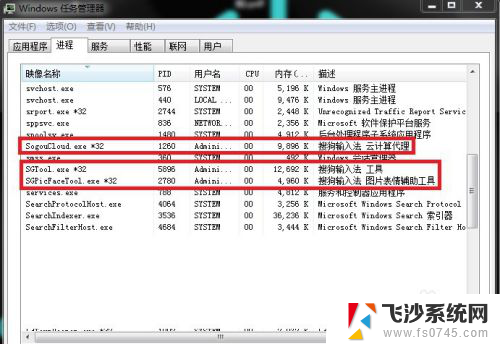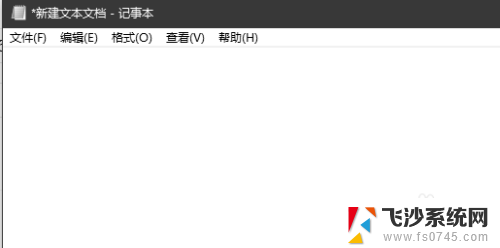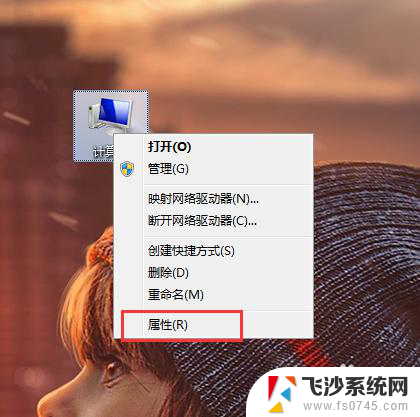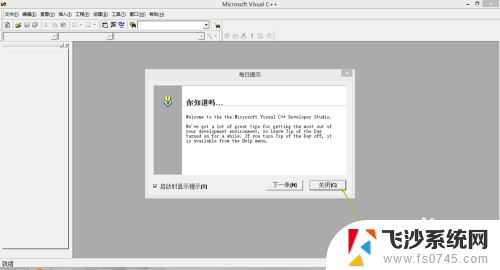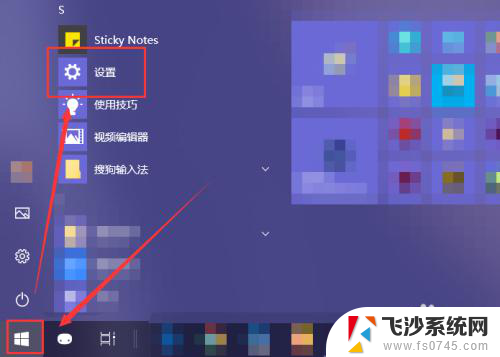电脑如何关闭正在运行的程序 如何终止运行中的电脑程序
更新时间:2023-11-22 13:54:55作者:xtliu
电脑如何关闭正在运行的程序,电脑是我们日常生活中必不可少的工具,我们经常会打开各种程序来完成工作、娱乐或学习,有时候我们可能需要关闭正在运行的程序,或者终止一些卡死的程序。如何才能正确地关闭正在运行的程序呢?如何终止运行中的电脑程序呢?本文将介绍一些简单而有效的方法,帮助您顺利关闭或终止电脑程序,提高电脑使用的效率。
具体方法:
1.鼠标右键单击电脑最下方的任务栏,选择“任务管理器”。
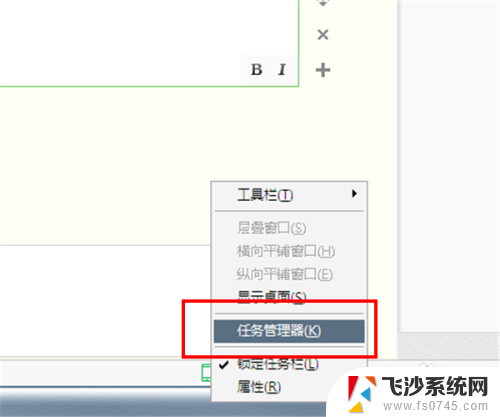
2.或者 直接同时选中键盘中的“Ctrl+Alt+Delte”键,选择任务管理器。

3.在弹出的任务管理器“应用程序”页面,看是否有你需要关闭的正在运行中的程序。如果有,直接选中程序,选择“结束任务”。
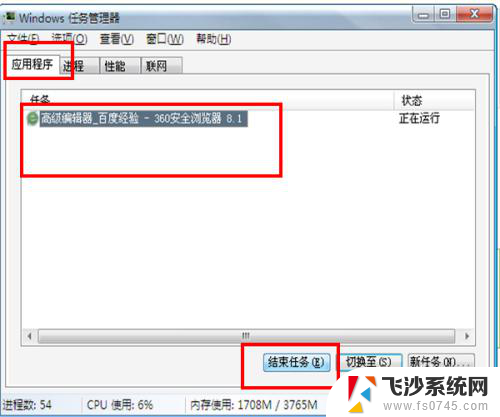
4.如果没有正在运行中的程序,选择“进程”。里面包括了多有正在运行中的程序的进程。
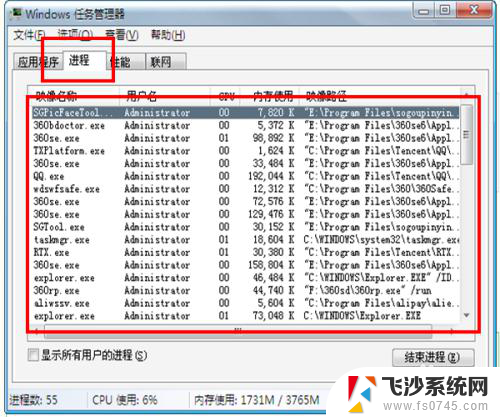
5.小编需要关闭QQ程序,则选择QQ.exe程序,选择结束进程.
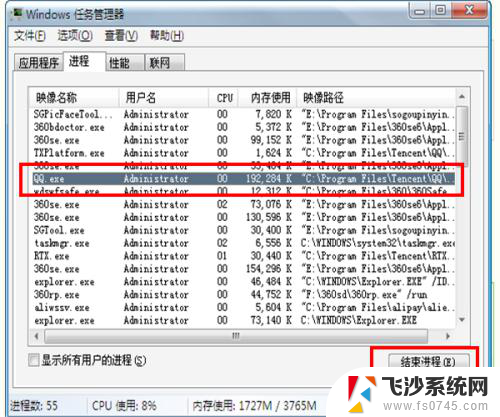
6.这时会弹出结束进程的任务警告,强制结束进程会导致正在运行中的数据丢失。选择是。这样,程序就关闭了。
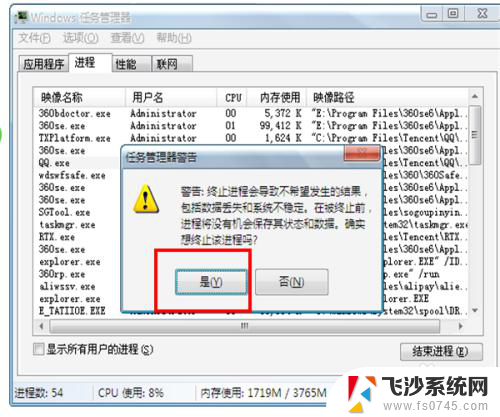
以上就是关于如何关闭正在运行的程序的全部内容,如果有出现相同情况的用户,可以按照以上方法来解决。